
Paskutinį kartą atnaujinta
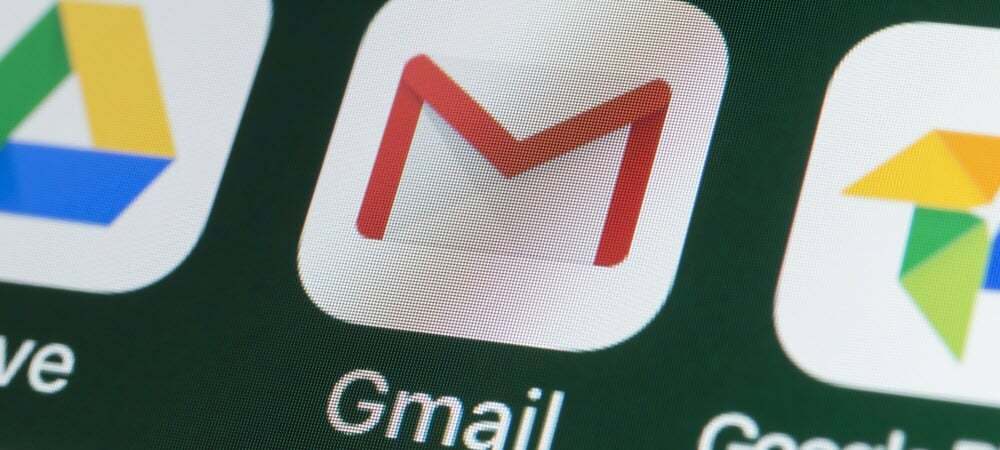
Jei „Gmail“ sistemoje yra daug el. laiškų, gali kilti problemų tvarkyti juos. Jei reikia pagalbos filtruojant juos, neskaitytus el. laiškus galite rasti „Gmail“ naudodami šį vadovą.
Jei kiekvieną dieną į savo „Gmail“ gautuosius gaunate daugybę pranešimų, tai padeda turėti galimybę juos surūšiuoti. Laimei, jei naudojate „Gmail“, ji siūlo keletą būdų, kaip rūšiuoti neskaitytus pranešimus.
Atlikdami greitą paiešką galite rasti neskaitytus el. laiškus „Gmail“ arba visus neskaitytus pranešimus rodyti sąrašo viršuje.
Galimybė rūšiuoti el. laiškus pagal skirtingus kriterijus leidžia lengviau valdyti gautuosius. Pavyzdžiui, paprastai svarbiausia rasti neskaitytus el. laiškus „Gmail“.
Kaip rasti neskaitytus el. laiškus „Gmail“.
Ši pirmoji parinktis rasti neskaitytus „Gmail“ el. laiškus veikia jūsų asmeniniame kompiuteryje, „Mac“ ar mobiliajame įrenginyje. Norėdami rasti neskaitytus pranešimus, galite atlikti greitą paiešką.
Jei norite rasti neskaitytus el. laiškus „Gmail“:
- Paleiskite „Gmail“ darbalaukyje arba programą telefone ir prisijunkite, jei to dar nesate.
- Spustelėkite arba bakstelėkite paieškos laukelį, įveskite yra: neskaityta, ir paspauskite Įeikite.
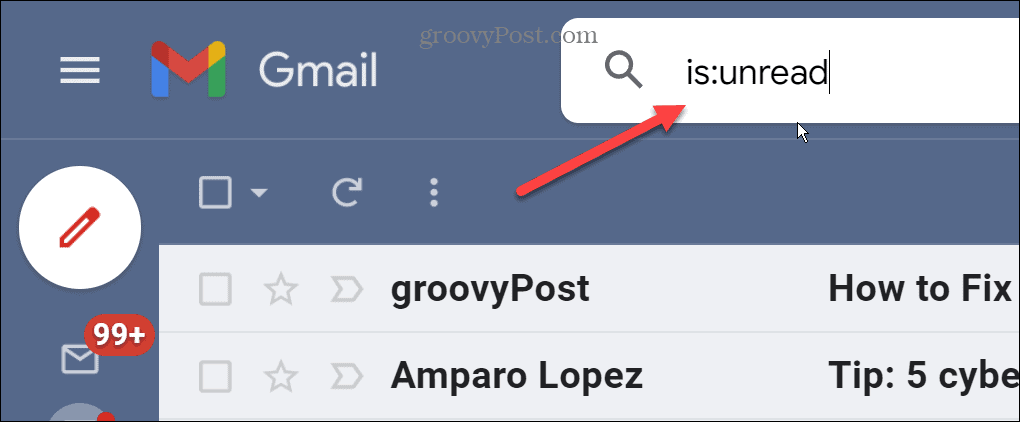
- „Gmail“ visus neskaitytus pranešimus pateiks sąrašo viršuje.
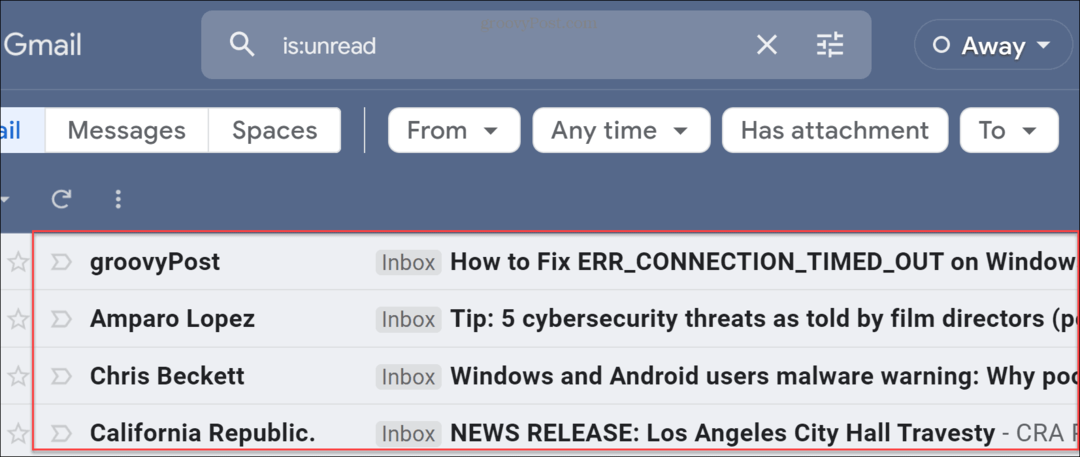
- Dabar galite lengvai perskaityti neskaitytus pranešimus ir atsakyti, ištrinti, pažymėti kaip šlamštą ar imtis kitų atitinkamų veiksmų.
Kaip pirmiausia parodyti neskaitytus el. laiškus „Gmail“ programoje
Be to, kad neskaityti el. laiškai pirmiausia būtų rodomi darbalaukyje, galite pridėti skirtuką, kuriame būtų rodomi tik neskaityti pranešimai.
Norėdami rasti neskaitytus el. laiškus „Gmail“ programoje mobiliesiems, atlikite šiuos veiksmus:
- Paleiskite „Gmail“ programą savo telefone ir bakstelėkite mėsainių meniu viršutiniame kairiajame kampe.
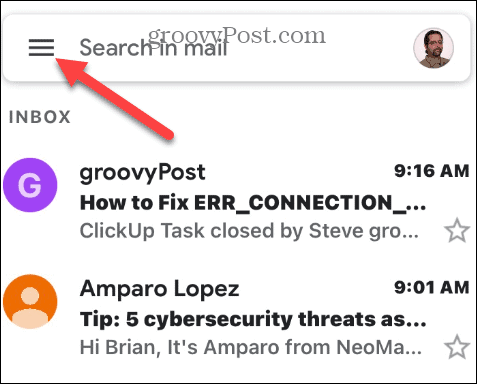
- Slinkite žemyn ir bakstelėkite Nustatymai.
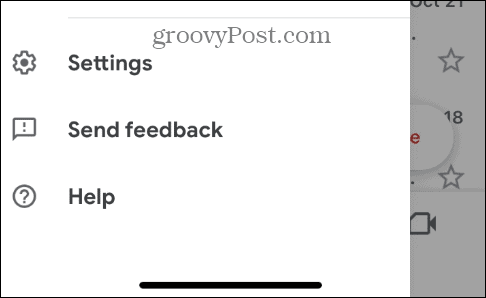
- „iPhone“ braukite žemyn ir pasirinkite Gautųjų tipas variantas.
Pastaba: Jei naudojate „Android“, pirmiausia pasirinkite el. pašto paskyrą „Android“ ir bakstelėkite Gautųjų tipas.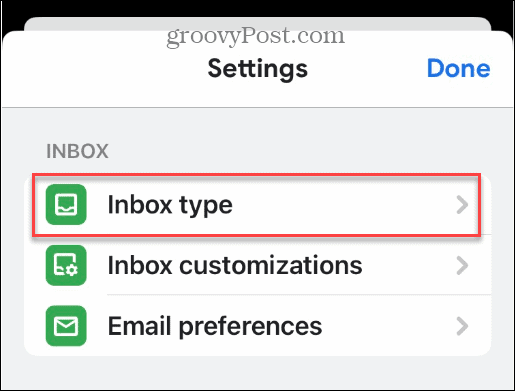
- Ekrane Gautųjų tipas pasirinkite Pirma neskaityta iš sąrašo ir bakstelėkite padaryta.
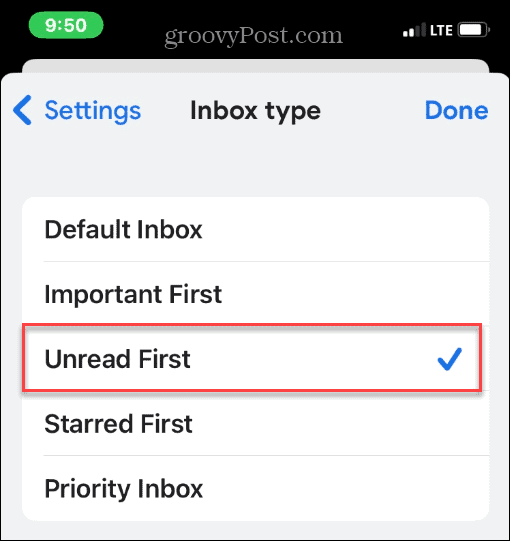
- Bakstelėjus padaryta ankstesniame ekrane bakstelėkite mėsainių meniu viršutiniame kairiajame paieškos lauko kampe.
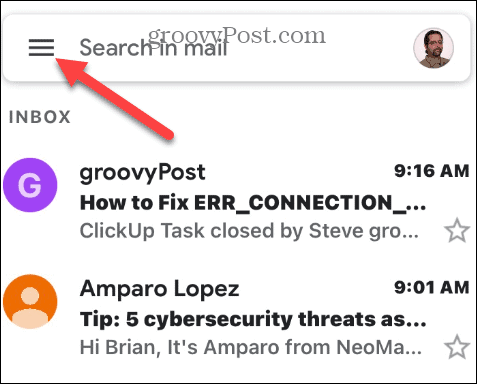
- Bakstelėkite Neskaityta iš meniu sąrašo, kad pasiektumėte visus neskaitytus pranešimus sistemoje „Gmail“.
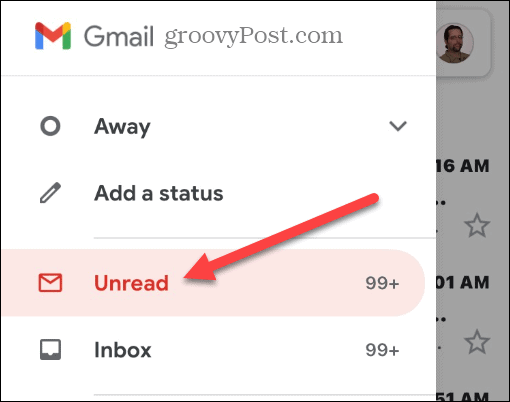
„Gmail“ gautųjų rūšiavimas
Jei sistemoje „Gmail“ turite tūkstančius el. laiškų, nenorite jų visų slinkti, kad rastumėte neskaitytus. Atlikę aukščiau nurodytus veiksmus, pirmiausia galėsite peržiūrėti neskaitytus pranešimus. „Gmail“ leidžia daug lengviau tvarkyti neskaitytus pranešimus tiek darbalaukyje, tiek programėlėje mobiliesiems.
Kalbant apie pranešimų rūšiavimą ir tvarkymą, galbūt jus domina rūšiavimas pagal siuntėją „Gmail“. arba išmokti, kaip tai padaryti sukurti grupės el. pašto sąrašą.
Yra daug parinkčių, kurias galite naudoti su „Gmail“. Pavyzdžiui, galbūt norėsite pridėti vaizdą prie „Gmail“ parašo arba atsakyti visiems „Gmail“ gavėjams.
Kalbant apie pranešimų kūrimą, per daug rašymo gali atimti brangaus laiko. Sužinokite, kaip nustoti perrašyti „Gmail“. ir kai rašote pastabą, išmokti įtraukti įtrauką „Gmail“..
Kaip rasti „Windows 11“ produkto kodą
Jei jums reikia perkelti „Windows 11“ produkto kodą arba tiesiog jo reikia švariai įdiegti OS,...
Kaip išvalyti „Google Chrome“ talpyklą, slapukus ir naršymo istoriją
„Chrome“ puikiai išsaugo naršymo istoriją, talpyklą ir slapukus, kad optimizuotų naršyklės veikimą internete. Jos kaip...
Kainų suderinimas parduotuvėje: kaip gauti kainas internetu perkant parduotuvėje
Pirkimas parduotuvėje nereiškia, kad turite mokėti didesnę kainą. Dėl kainų atitikimo garantijų galite gauti nuolaidų internetu apsipirkdami...

